مدیریت همزمان چند سایت وردپرس در یک پیشخوان با ۷ ابزار کاربردی
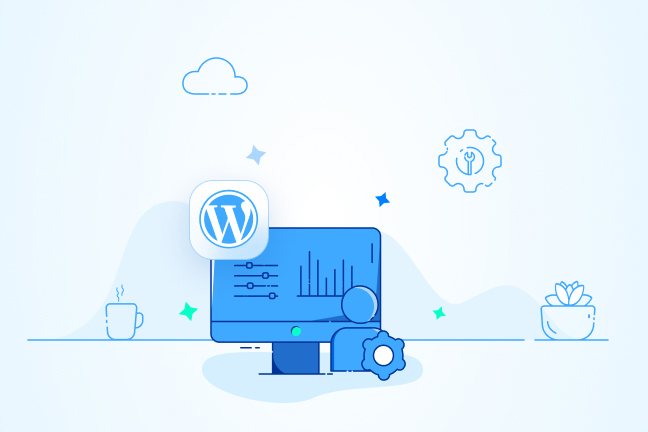
در این مقاله میخوانید
- روشهای مدیریت همزمان چند سایت در یک پیشخوان وردپرس
- برنامه InfiniteWP؛ امنترین ابزار مدیریت همزمان چند سایت
- افزونه iThemes Sync؛ سادهترین و کاربردیترین ابزار مدیریت چند سایت وردپرس
- افزونه Jetpack؛ افزونه چندکاره سایتهایی وردپرسی
- ابزار CMS Commander؛ ابزار غیررایگان مدیریت چند سایت وردپرسی
- افزونه Mainwp؛ از قدرتمندترین ابزار مدیریت چند سایت وردپرس
- افزونه Manage WP؛ مناسبترین ابزار مدیریت چند سایت برای شرکتها
- افزونه WP Remote؛ ابزار مدیریت چند سایت از راه دور
- نکات مهم در انتخاب بهترین ابزار مدیریت چند سایت وردپرس
- جمعبندی
- سؤالات متداول
مدیریت همزمان چند سایت وردپرس در یک پیشخوان کارایی شما را افزایش خواهد داد و در زمان و انرژیتان برای مدیریت چندین سایت صرفهجویی خواهد کرد. اگر ادمین چندین سایت با هاستهای مختلف هستید، بهجای مدیریت تکتک هر سایت که انرژی و زمان زیادی از شما میگیرد، تمام سایتها را در یک پیشخوان میتوانید مدیریت کنید. در این مقاله از بلاگ پارس پک، به شما خواهیم گفت که با استفاده از بهترین ابزار مدیریت چند سایت وردپرس، چگونه این کار را انجام دهید.
روشهای مدیریت همزمان چند سایت در یک پیشخوان وردپرس
دو راهکار کلی برای مدیریت همزمان چندین سایت وردپرسی در یک پیشخوان وجود دارد:
- اولین راهکار فعالکردن ویژگی Multisite وردپرس است که به شما امکان میدهد تا چندین سایت را روی یک هاست نصب و اجرا کنید. بدینترتیب، ازطریق پیشخوان wordpress.com خواهید توانست سایتهای مختلف را مدیریت کنید. این روش برای مدیریت سایتهایی مناسب است که هسته اصلی آنها یکسان است. با نصب افزونهای در یکی از سایتها، آن افزونه برای سایتهای دیگر نیز دردسترس خواهد بود؛ بنابراین، امکان سفارشیسازی افزونه برای هر سایت وجود ندارد.
- دومین راهکار که راهحل انعطافپذیری برای مدیریت همزمان چند سایت وردپرس در یک پیشخوان محسوب میشود، استفاده از ابزار مدیریت چندین سایت وردپرس از یک داشبورد است. بدینترتیب، چندین سایت را با هاست و سرورهای مختلف در یک داشبورد میتوانید مدیریت کنید. علاوهبراین، عملکرد هر سایت مستقل از سایتهایی دیگر خواهد بود و تأثیری بر مجموعه سایتها نخواهد گذاشت.
رویهمرفته، باید بگوییم که استفاده از ابزار مدیریت چند سایت وردپرس در زمان و انرژی شما صرفهجویی خواهد کرد و بهرهوریتان را برای مدیریت همزمان چند سایت وردپرس از یک داشبورد افزایش خواهد داد. درادامه، بهترین ابزارهای مدیریت چندین وب سایت وردپرس از یک داشبورد را معرفی خواهیم کرد.
زمانیکه مدیریت همزمان چند سایت را برعهده گرفتهاید، نظارت مداوم هرکدام از سایتها کار چندان راحتی نیست؛ زیرا انرژی و زمان زیادی از شما میگیرد و بهرهوریتان را کاهش میدهد. اگر مدیریت چندین سایت را برعهده دارید، خبر خوش این است که ازطریق ابزارهای مدیریت همزمان چند سایت وردپرس در یک پیشخوان بهراحتی میتوانید تمام سایتهای خود را زیرنظر بگیرید. بدینترتیب، برای ویرایش یا بارگذاری یا بررسی روزانه سایتها بهرهوری و کاراییتان افزایش شگفتانگیزی پیدا خواهد کرد.
برنامه InfiniteWP؛ امنترین ابزار مدیریت همزمان چند سایت
در صدر فهرست بهترین ابزارهای مدیریت همزمان چند سایت وردپرس در یک پیشخوان، برنامه InfiniteWP جای دارد. اگر بهدنبال ابزاری امن برای مدیریت همزمان سایتهایی وردپرسی خود هستید، برنامه InfiniteWP نیازتان را برطرف خواهد کرد.
این برنامه تحتوب برای امنیت بیشتر از احراز هویت چندمرحلهای بهره میبرد. برای پشتیبانی و عیبیابی نیز ازطریق انجمنها و پایگاه دانش و ارسال تیکت میتوانید مشکلات احتمالی را پیگیری کنید. این برنامه در دو نسخه پولی و رایگان ارائه شده است که نسخه پولی آن امکان تحلیل سایت و نگهداری و گزارشگیری دورهای را نیز برایتان فراهم خواهد کرد.
درصورتیکه بخواهید آدرس یکی از سایتهای خود را به آدرسی دیگر ریدایرکت کنید، ازطریق افزونه InfiniteWP این امکان برایتان فراهم خواهد بود. قابلیتهای بکاپگیری، بهروزرسانی خودکار، گزارشگیری، مانیتورینگ آپتایم و شناسایی لینکهای شکسته از دیگر ویژگیهای افزونه InfiniteWP است.
نحوه فعالسازی برنامه InfiniteWP
برای فعالسازی این ابزار مدیریت همزمان چند سایت در یک پیشخوان وردپرس، به وبسایت مادر نیاز دارید تا وبسایتهای دیگر را بهعنوان وبسایت فرزند دربر گیرد. درواقع، باید وبسایتی بدون قالب و افزونه راهاندازی و فقط این برنامه را روی آن نصب کنید. سپس، سایر وبسایتهایی که قصد دارید آنها را همزمان مدیریت کنید، به وبسایت مادر وصل کنید.
گام اول: برنامه را نصب کنید
برای آغاز کار برنامه تحتوب InfiniteWP، ابتدا آن را دانلود و در دایرکتوری سرور میزبانی خود نصب کنید. پس از تأیید لایسنس برنامه، به صفحه بررسی نیازهای برنامه هدایت خواهید شد.
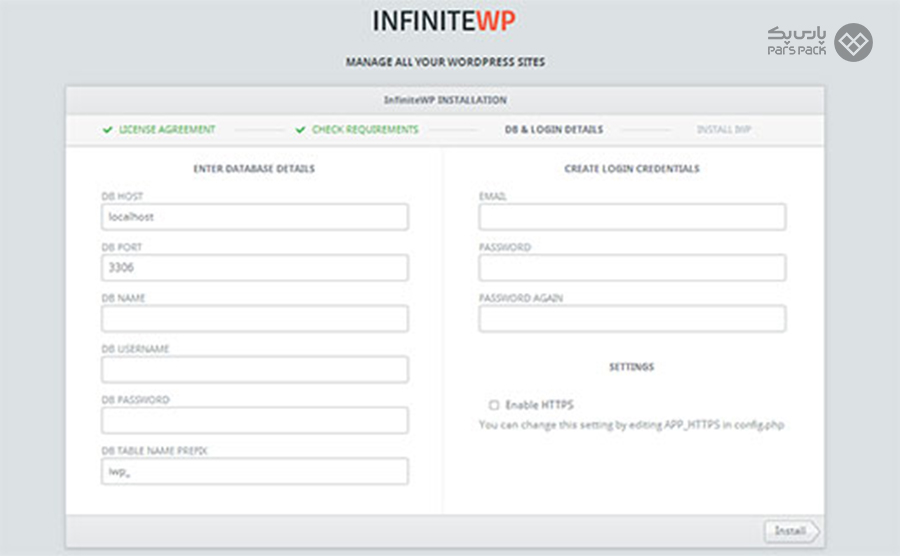
گام دوم: اطلاعات خود را وارد کنید
در این مرحله، اطلاعات پایگاه داده و نام کاربری و رمزعبور خود را برای ورود به پیشخوان InfiniteWP وارد کنید.
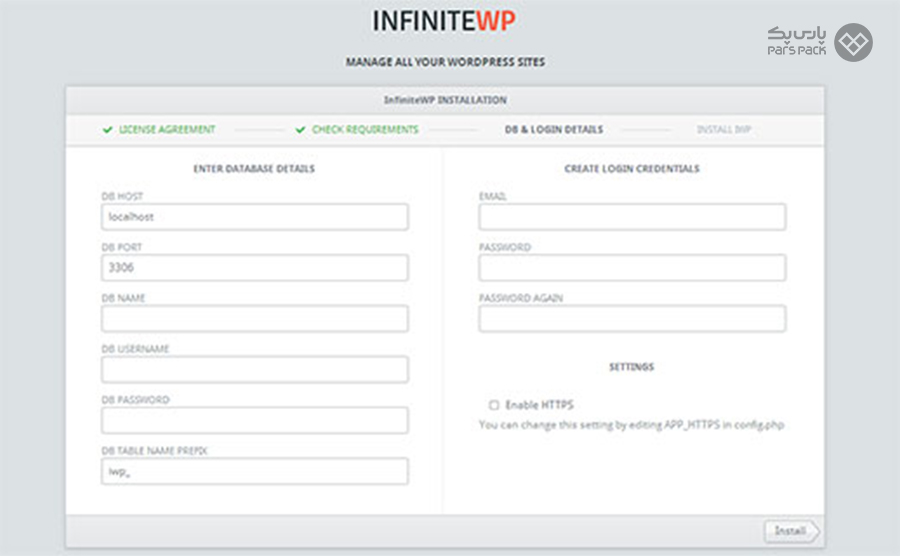
پس از انجام این مرحله، اگر همه اطلاعات را بهدرستی وارد کرده باشید، با پیغام نصب موفقیتآمیز روبهرو خواهید شد. درادامه، شیوه استفاده از این ابزار را برای مدیریت همزمان چند سایت در یک پیشخوان وردپرس بررسی خواهیم کرد.
گام سوم: وارد پیشخوان برنامه شوید
هنگامیکه برای اولینبار وارد پیشخوان برنامه میشوید، InfiniteWP راهنمایی برای استفاده از ابزار مدیریت همزمان چند سایت وردپرس در یک پیشخوان به شما نشان خواهد داد. پس از تماشای این راهنما، روی دکمه Add Website کلیک کنید تا اولین سایت خود را وارد کنید.
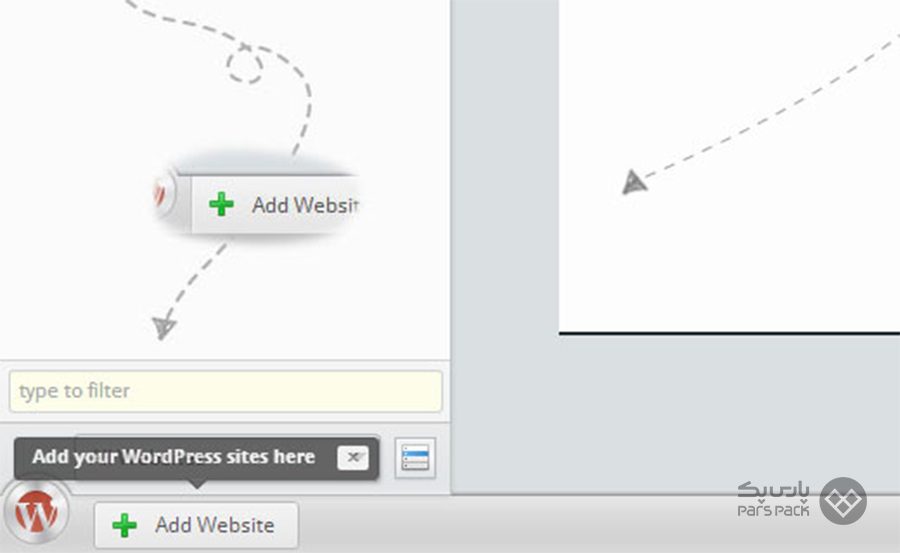
گام چهارم: وبسایت مدنظر را به برنامه InfiniteWP متصل کنید
فراموش نکنید زمانی میتوانید این برنامه را به وبسایت اضافه کنید که افزونه InfiniteWP Client را در سایت مدنظر نصب کرده باشید. پس از نصب و راهاندازی افزونه در وبسایتی که قصد دارید آن را مدیریت کنید، کد فعالسازی دریافت خواهید کرد. کد را در بخش Activation Key برنامه اصلی که پس از افزودن دامنه ظاهر میشود، وارد کنید.
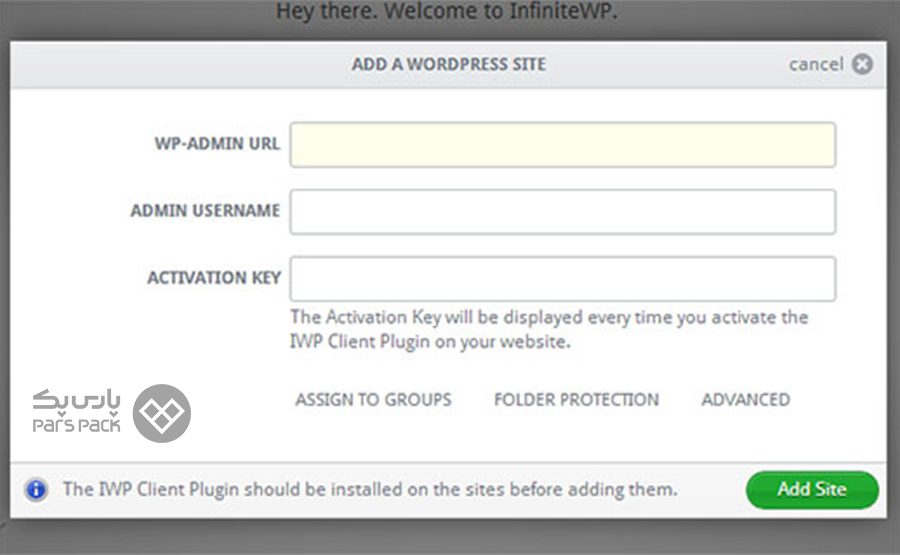
پس از افزودن وبسایت به برنامه، بهراحتی میتوانید ازطریق پیشخوان InfiniteWP آن را مدیریت کنید. با اینکه رابط کاربری این افزونه کمی قدیمی است، پس از نصب کارکردن با آن ساده خواهد بود.
افزونه iThemes Sync؛ سادهترین و کاربردیترین ابزار مدیریت چند سایت وردپرس
افزونه iThemes Sync نیز با بهرهمندی از دو نسخه رایگان و پرمیوم، امکانات قدرتمندی را برای مدیریت همزمان چند سایت در یک پیشخوان وردپرس فراهم کرده است. با نسخه رایگان افزونه iThemes Sync، همزمان ۱۰ سایت را میتوانید مدیریت کنید. همچنین، برخورداری از قابلیت بهروزرسانیهای وردپرس ازطریق یک داشبورد برایتان فراهم است. رابط کاربری ساده افزونه iThemes Sync نیز محبوبیت آن را برای مدیریت همزمان چند سایت وردپرس از یک داشبورد افزایش داده است.
نحوه استفاده از افزونه iThemes Sync
برای استفاده از افزونه، به حساب کاربری iThemes نیاز خواهید داشت. ازطریق این حساب که در سایت اصلی iThemes Sync ایجاد خواهید کرد، سایتهای مختلف را میتوانید مدیریت کنید.
گام اول: یک حساب کاربری در وبسایت افزونه بسازید
به وبسایت iThemes بروید و حساب کاربری بسازید.
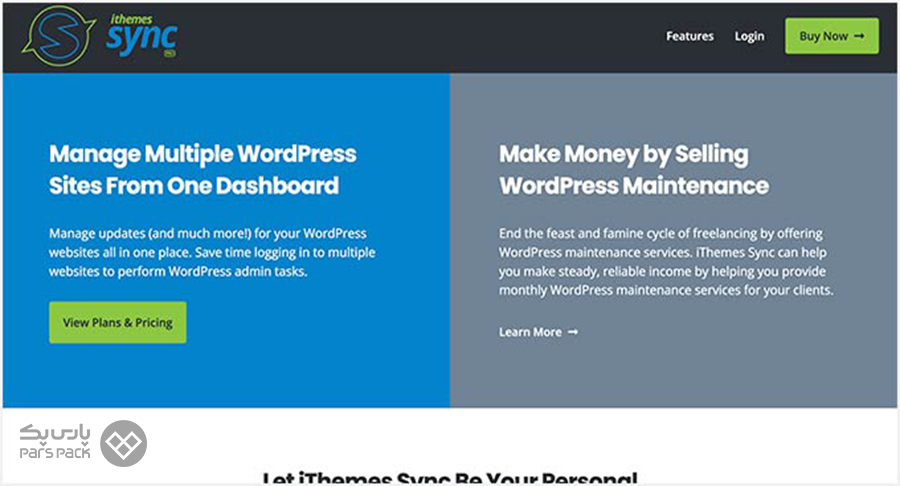
گام دوم: افزونه را دانلود کنید
پس از ثبتنام در سایت اصلی افزونه، از قسمت پنل کاربری خود افزونه iThemes Sync را دانلود کنید.
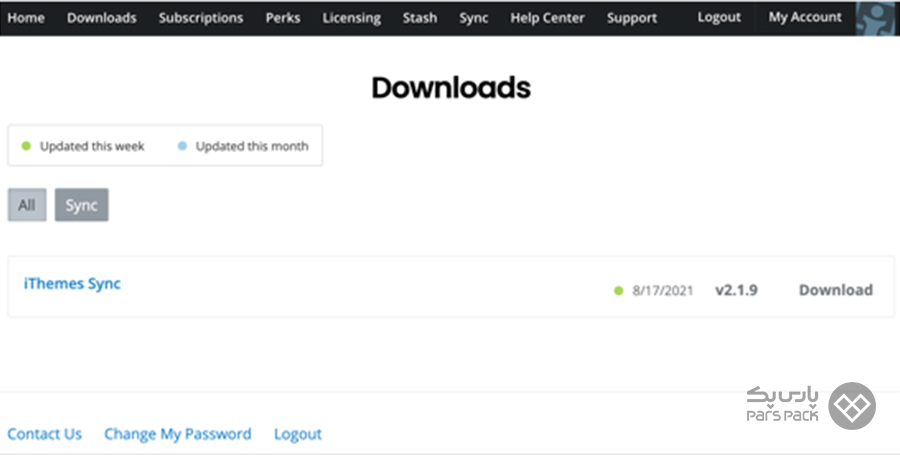
گام سوم: افزونه را در وبسایتهای مدنظرتان نصب و فعال کنید
پس از دانلود افزونه، بهوبسایتهایی بروید که قصد دارید همزمان چند سایت وردپرس را در یک پیشخوان مدیریت کنید. درادامه، افزونه را روی وبسایت نصب و فعال کنید.
گام چهارم: لایسنس iThemes را فعال کنید
پس از فعالسازی افزونه، لایسنس iThemes را باید فعال کنید. برای این کار به قسمت Settings iThemes Licensing بروید و آدرس وبسایت فعلیای را بنویسید که میخواهید به حساب iThemes اضافه کنید.

گام پنجم: رمزعبور و نام کاربری خود را وارد کنید
در این مرحله، از شما نام کاربری و رمزعبوری خواسته میشود که برای ایجاد حساب در سایت iThemes ساختهاید. با واردکردن آنها، خواهید توانست بهروزرسانیهای خودکار افزونه را دریافت کنید.
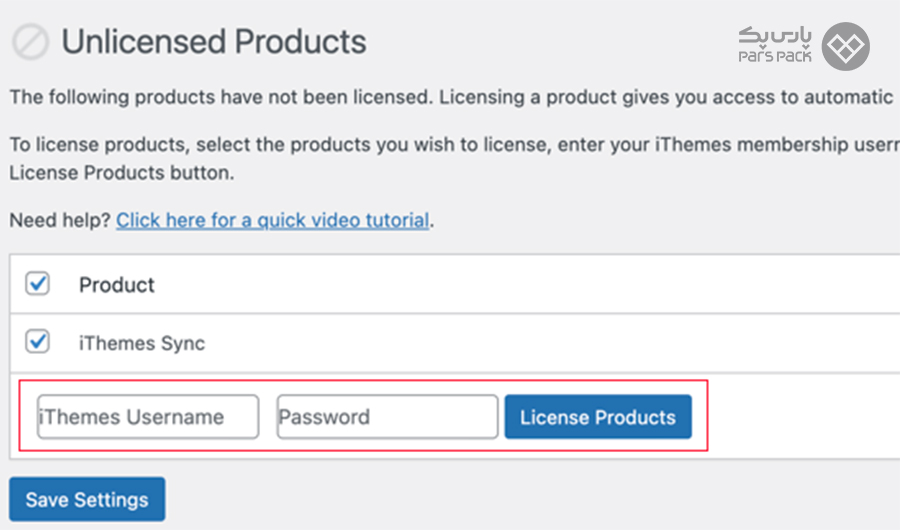
گام ششم: سایت خود را به iThemes Sync متصل کنید
با رفتن به قسمت تنظیمات و واردکردن مجدد نام کاربری و رمزعبور خود، حساب iThemes Sync را با سایت خود همگام خواهید کرد.
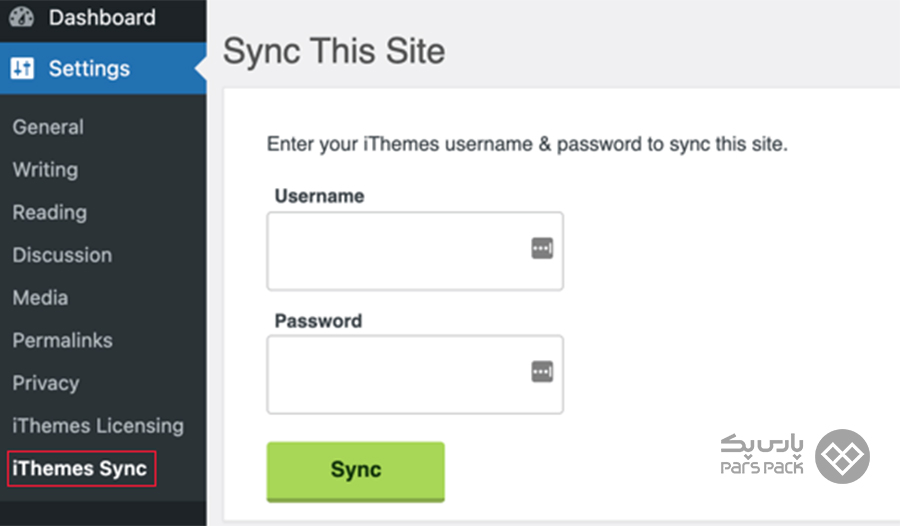
درنهایت، همین روند را برای مدیریت همزمان چندین سایت وردپرسی در یک پیشخوان انجام دهید.
افزونه Jetpack؛ افزونه چندکاره سایتهایی وردپرسی
یکی دیگر از ابزارهای مدیریت چند وبسایت در وردپرس افزونه Jetpack است. این افزونه قدرتمند با چند قابلیت کاربردی و مؤثر، دستیار خوبی برای مدیریت همزمان چندین سایت وردپرسی در یک پیشخوان برایتان خواهد بود.
افزونه Jetpack بهعنوان رابط بین وبسایت شما و سرورهای wordpress.com عمل میکند. درواقع، با ایجاد حساب کاربری در سایت وردپرس، بهکمک افزونه مدیریت همزمان چند سایت وردپرس در یک پیشخوان را از داشبورد حساب کاربری خود در سایت وردپرس میتوانید برعهده بگیرید.
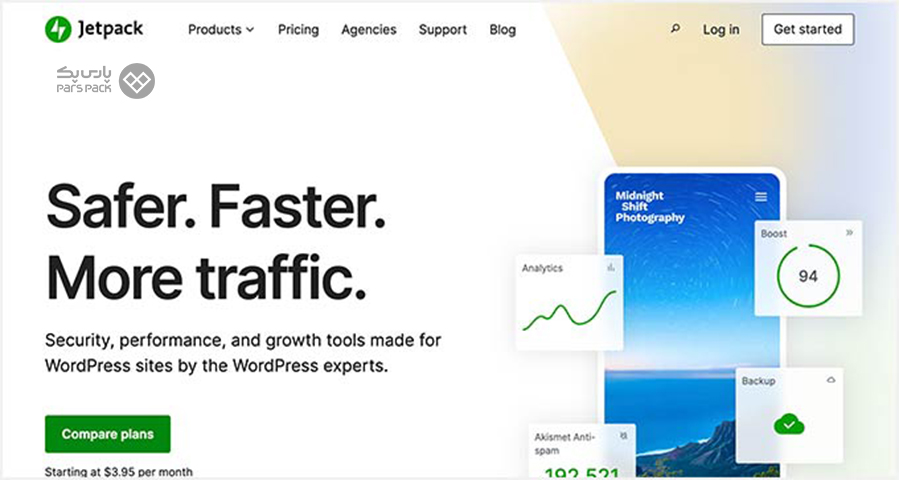
نحوه استفاده از افزونه Jetpack برای مدیریت چند وبسایت
اگر حساب کاربری در wordpress.com ایجاد کردهاید، ازطریق پیشخوان وردپرس بهراحتی میتوانید سایتهای مختلفی را مدیریت کنید که ادمینی آنها را برعهده دارید. با نصب Jetpack کار مدیریت همزمان چند سایت وردپرس در یک پیشخوان سادهتر خواهد بود. درصورتیکه از افزونه Jetpack استفاده میکنید، نسخه جدید آن، یعنی ۳.۳ را بهروزرسانی کنید. پس از بهروزرسانی، احتمالاً پیغامی مانند تصویر زیر برایتان ظاهر شود.

با کلیک روی دکمه Active Now، تمام سایتهایی که پیشازاین در WordPress.con تنظیم و پیکربندی کرده بودید، بهراحتی در پیشخوان جتپک دردسترس خواهد بود.
ابزار CMS Commander؛ ابزار غیررایگان مدیریت چند سایت وردپرسی
درادامه، سراغ معرفی یکی دیگر از بهترین ابزارهای مدیریت همزمان چند سایت وردپرس در یک پیشخوان خواهیم رفت. برخلاف سایر ابزارهای مدیریت همزمان چند سایت، این ابزار دسترسی به سایتهای محتوا مانند Flickr ،Amazon ،YouTube و iTunes را بهراحتی فراهم کرده است و از آنها پشتیبانی میکند؛ البته این قابلیت برای مدیریت سایتهای وردپرسی فارسیزبان چندان بهکارتان نمیآید.
برای رفع مشکلات احتمالی، به حساب سازندگان این ابزار میتوانید ایمیل بفرستید یا توییت بزنید. همچنین، داکیومنتهایی درباره نحوه کار با این ابزار وجود دارد که ازطریق سایت اصلی CMS Commander میتوانید آنها را بررسی کنید. استفاده از این CMS رایگان نیست و فقط از مهلت ۳۰روزه رایگان آن برای بررسی ویژگیهای آن میتوانید بهرهمند شوید و سپس درصورت تمایل، آن را تهیه کنید. برخورداری از قابلیت ادغام با سایتهای محبوب مانند آمازون، نمایش بکلینکها، نظارت بر سرعت سایت و امکان مدیریت و زمانبندی محتوا ازجمله قابلیتهای CMS Commander است.
نحوه استفاده از افزونه CMS Commander
درادامه، نحوه استفاده از این ابزار را برای مدیریت همزمان چندین سایت وردپرسی در یک پیشخوان بررسی خواهیم کرد.
گام اول
به سایت اصلی این ابزار مدیریت همزمان چند سایت وردپرس در یک پیشخوان، یعنی cmscommander.co بروید. پس از ورود خواهید دید که این سایت با شعار «چرا؟ چون زمان ثروت است» از شما استقبال میکند.
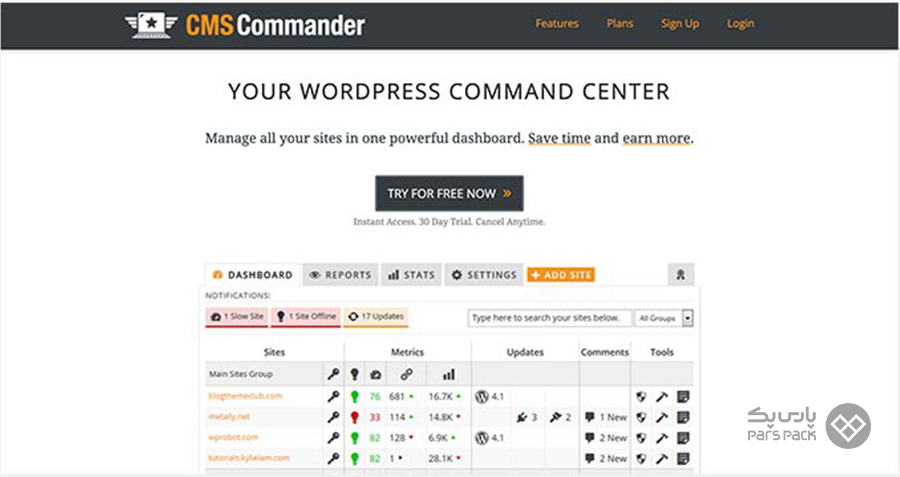
گام دوم
روی گزینه Try for Free Now کلیک کنید. همانطورکه در پنل زیر نشان داده است، پس از بازه ۳۰روزه استفاده رایگان، بهازای هر ماه ۲۰ دلار برای کار با این ابزار باید بپردازید.

گام سوم
در این مرحله، برای استفاده از CMS مشخصاتتان را تکمیل کنید. فراموش نکنید که در همین ابتدای کار باید مبلغ پنل را با پیپال یا پرداخت بینالمللی پرداخت کنید.
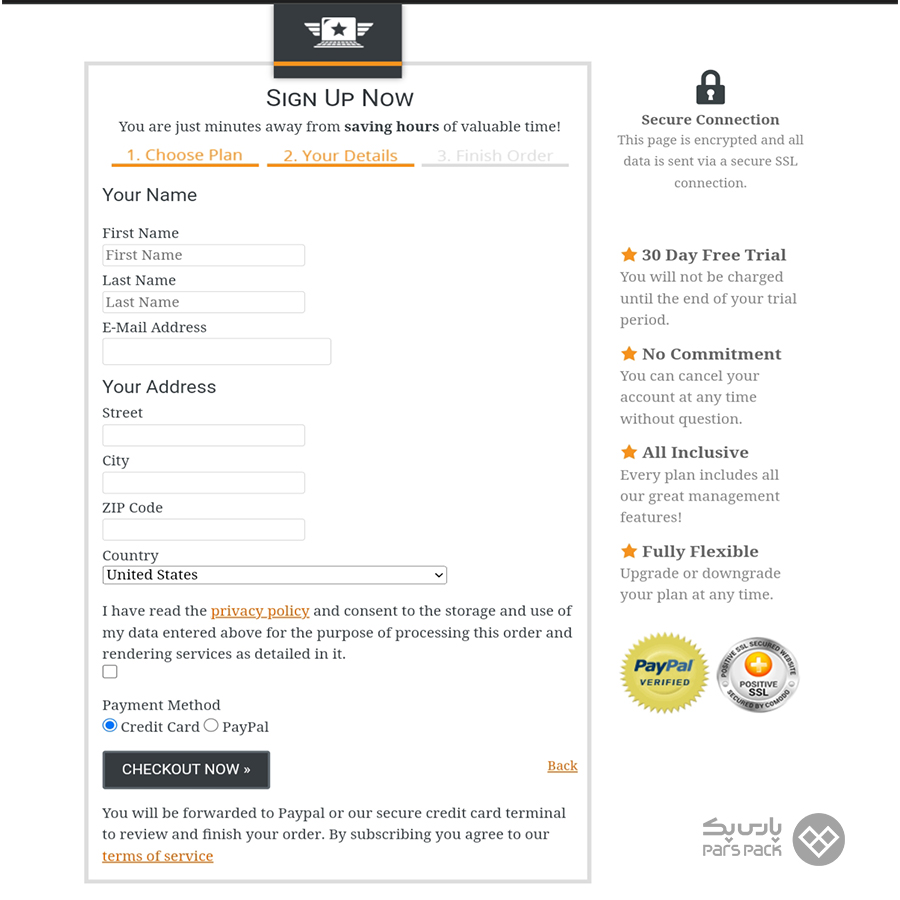
گام چهارم
پس از ساخت حساب کاربری در سایت CMS Commander، افزونه این ابزار را در تمام وبسایتهایی نصب کنید که قصد دارید همزمان آنها را از داشبورد CMS مدیریت کنید. بدینترتیب، وبسایت مدنظرتان در پیشخوان CMS Commander ظاهر خواهد شد.
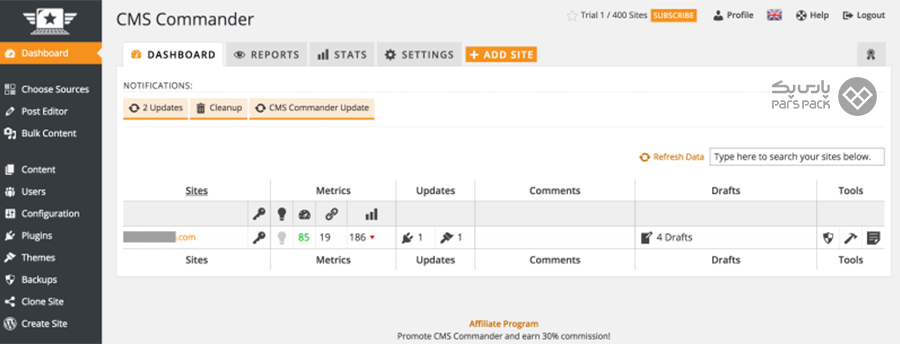
گام پنجم
برای اضافهکردن وبسایت جدید، روی دکمه نارنجی رنگ Add Website کلیک کنید تا صفحه زیر برایتان ظاهر شود.
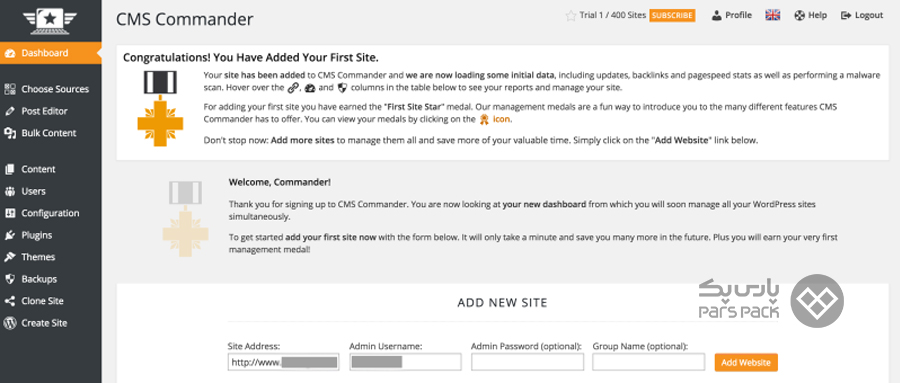
با واردکردن مشخصات نام کاربری و رمزعبور، سایت شما به پیشخوان CMS Commander اضافه خواهد شد.
افزونه Mainwp؛ از قدرتمندترین ابزار مدیریت چند سایت وردپرس
اگر بهدنبال فناوری کاربردی و قدرتمندی برای مدیریت همزمان چندین وبسایت با هاست و وبسرور مختلف هستید، افزونه Mainwp مناسب شماست. پس از نصب افزونه، با یک کلیک بهراحتی خواهید توانست سایتهایی که ادمین آنها هستید، در یک پیشخوان مدیریت کنید.
Mainwp افزونهای منبعباز با امکانات مختلفی است که در دو نسخه پولی و رایگان ارائه شده و امکان سفارشیسازی و مدیریت همزمان چند سایت وردپرس در یک پیشخوان را فراهم میکند. نسخه رایگان Mainwp، تنها دوره ۳۰روزه دارد و پس از اتمام این دوره، درصورت تمایل میتوانید عضویت خود را کامل کنید.
ازآنجاکه افزونه یادشده منبعباز است، به داکیومنتها را برای رفع مشکلات و ایرادهای احتمالی دسترسی کامل خواهید داشت. همچنین، قابلیت برخورداری از قفل پیشخوان به شما امکان میدهد تا دسترسی به صفحه ورود به پیشخوان را برای IPهای خاص امکانپذیر کنید.
علاوهبراین، شورتکدهای افزونه Mainwp دسترسی سریع و راحت شما را به صفحات وبسایتهای مختلفی که مدیریت آنها را برعهده دارید، فراهم کرده است؛ مثلاً صفحات کد تخفیف یا صفحه محصول یا سفارش.
ناگفته نماند که امکان فشردهسازی فایلهای وردپرس در Mainwp نیز فراهم است؛ بنابراین، فشردهسازی تصویرها و فایلهای مختلف در سایتهای خود را ازطریق این افزونه میتوانید انجام دهید.
نحوه استفاده از افزونه Mainwp
برای استفاده از افزونه Mainwp، باید دو افزونه را دانلود و نصب کنید: ۱. افزونه Mainwp را روی وبسایتی جدید و بدون هیچ قالب و افزونهای نصب کنید؛ ۲. افزونه Mainwp Child را روی وبسایتهایی نصب کنید که قصد دارید همزمان مدیریتشان کنید. سپس، آنها را به سایت جدید متصل کنید. درنهایت، یک وبسایت اصلی دراختیار دارید که تمام وبسایتهای دیگر را ازطریق آن میتوانید مدیریت کنید.
گام اول: افزونه MainWP Dashboard را روی وبسایت مادر نصب کنید
منظور از وبسایت مادر وبسایتی است که قصد دارید ازطریق آن کنترل همه سایتهای وردپرسی خود را در دست بگیرید. وبسایتی را برای نصب این افزونه بهکار ببرید که افزونه یا قالب اضافهای روی آن نصب نشده است.
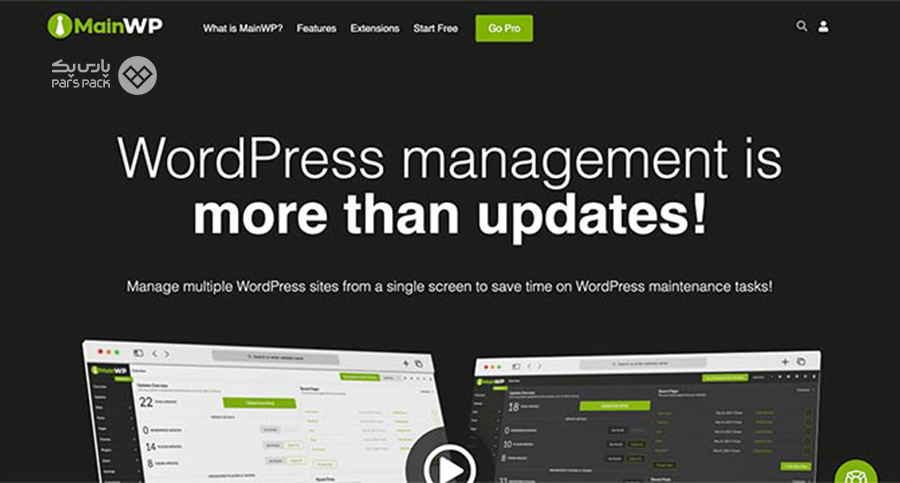
گام دوم: افزونه Mainwp Child را روی وبسایتهای وابسته نصب کنید
این افزونه را روی تمام وبسایتهایی نصب کنید که قصد دارید همزمان چند سایت وردپرس در یک پیشخوان را مدیریت کنید.
گام سوم: MainWP Dashboard را فعال کنید
پس از نصب افزونه روی وبسایت اصلی، صفحه زیر برایتان ظاهر میشود. اگر نمیخواهید Wizard را فعلاً نصب کنید، روی گزینه Not Right Now کلیک کنید.
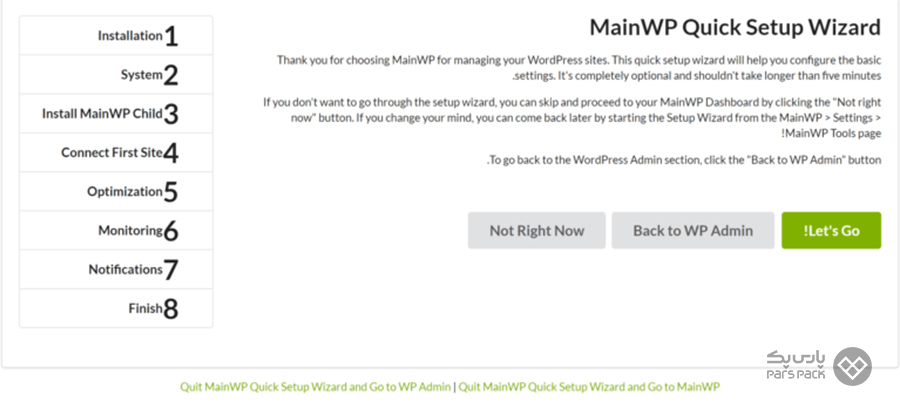
گام چهارم: تنظیمات و پیکربندی افزونه را مطابق فهرست انجام دهید
در فهرستی که در سمت چپ صفحه قرار دارد، نقشه راه نصب و پیکربندی افزونه به شما نشان داده شده است. پس از تکمیل تمام مراحل، پیکربندی افزونه با پیغام زیر بهپایان خواهد رسید.

گام پنجم: سایتهای مدنظر خود را به داشبورد Mainwp اضافه کنید
با نصب Mainwp Child ارتباط بین سایت اصلی را با سایتهایی وابسته برقرار خواهد شد. برای افزودن وبسایت پس از نصب افزونه Mainwp Child در سایتهای مدنظر، میتوانید به داشبورد Main WP اصلی بروید و در زیر منو Sites گزینه Add New را انتخاب کنید.
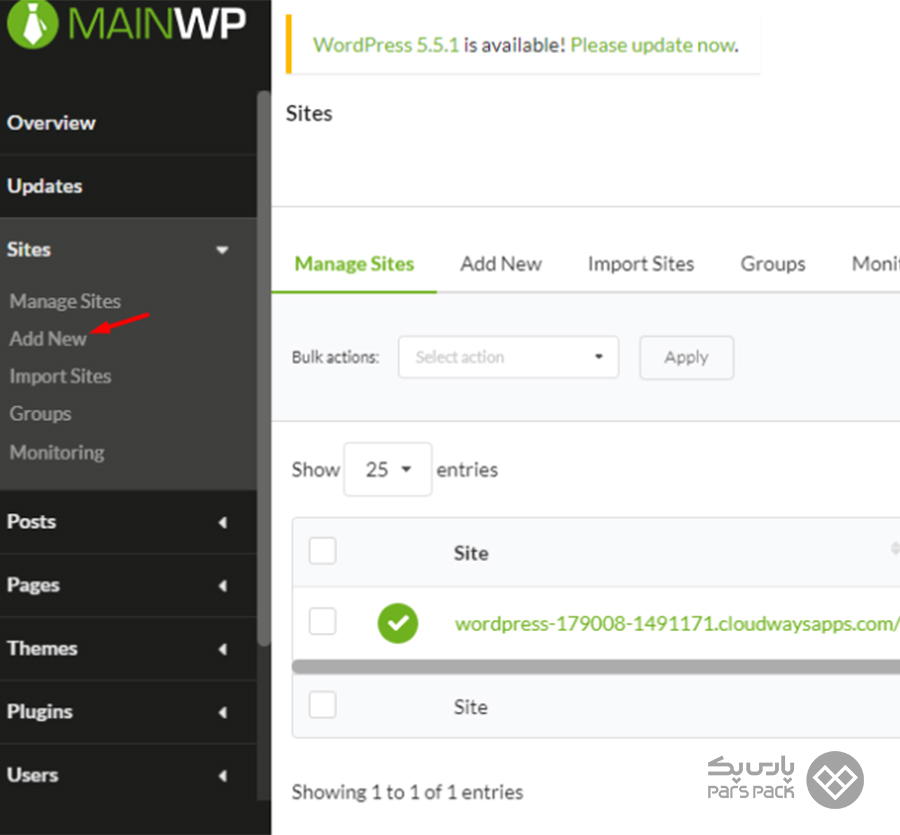
افزونه Manage WP؛ مناسبترین ابزار مدیریت چند سایت برای شرکتها
افزونه Manage WP نیز یکی دیگر از افزونههای مدیریت همزمان چندین سایت محسوب میشود که مخصوص شرکتهای طراحی وب است. برای استفاده از این افزونه، باید به سایت رسمی آن بروید و حساب کاربری جدید بسازید.
افزونه Manage WP امکان ادغام و مدیریت گوگل آنالیتیکس ازطریق افزونه را فراهم میکند. مهمترین مزیت این افزونه امکان استفاده رایگان برای کاربران است. شایان ذکر است که برخی از ویژگیها مانند پشتیبانگیری خودکار مخصوص کاربرانی است که اشتراک افزونه را خریدهاند؛ هرچند با استفاده از امتیاز پشتیبانگیری رایگان یکماهه، با نسخه رایگان نیز میتوانید کارتان را راه بیندازید.
همانطورکه گفتیم، بهدلیل ویژگیهای کاربردی و البته قیمت گرانتر نسخه پریمیومِ این افزونه از افزونههای دیگر، اغلب برای آژانسها و شرکتهای طراحی وبسایت مناسب است. درصورتیکه ادمین چند سایت هستید، برای مدیریت همزمان چند سایت وردپرس در یک پیشخوان گزینههای مقرونبهصرفه دیگری نیز پیشرویتان خواهد بود.
برخورداری از گزارشگیری تنظیمشدنی، رتبهبندی سئو، شورتکدهای خاص، حالت تعمیر و نگهداری، ادغام هوشمند چند سایت و مانیتورینگ لینکها ازجمله قابلیتهای این افزونه است.
نحوه استفاده از افزونه Manage WP
برای استفاده از افزونه Manage WP، کافی است پس از ثبتنام در وبسایت رسمی، افزونه را روی وبسایتهایی نصب کنید که قصد دارید آنها را مدیریت کنید. بعدازآن با واردکردن کد ورود مخصوص، سایتها را به داشبورد افزونه متصل کنید.
گام اول: حساب کاربری ایجاد کنید
به وبسایت managewp.com بروید و با واردکردن ایمیلتان حساب کاربری جدید ایجاد کنید.
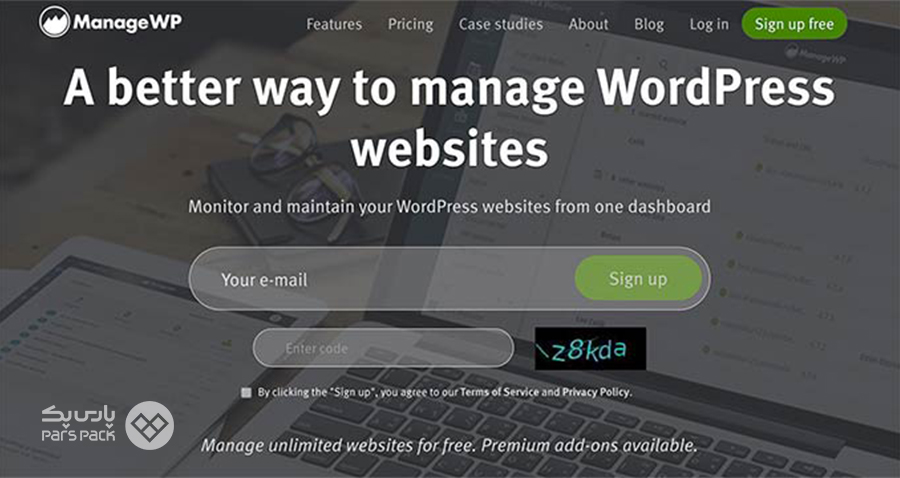
گام دوم: نام خود را وارد کنید
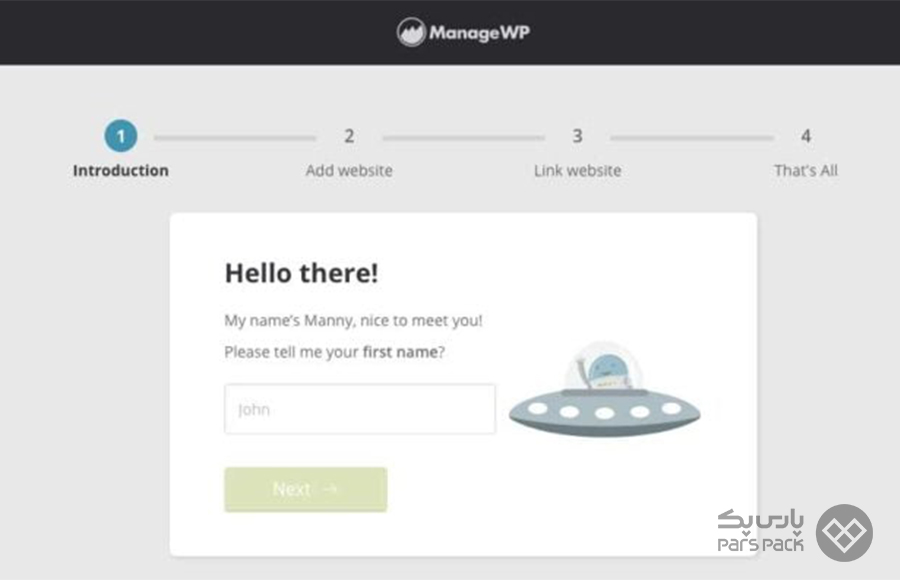
گام سوم: آدرس دامنه سایت خود را وارد کنید
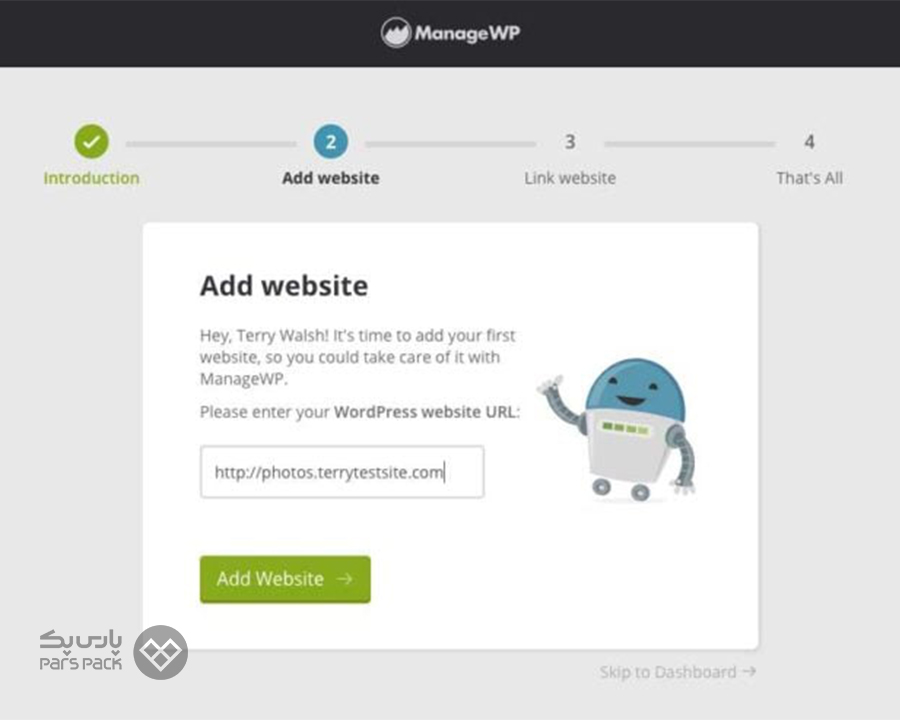
گام چهارم: نام کاربری و رمزعبور ورود خود را وارد کنید
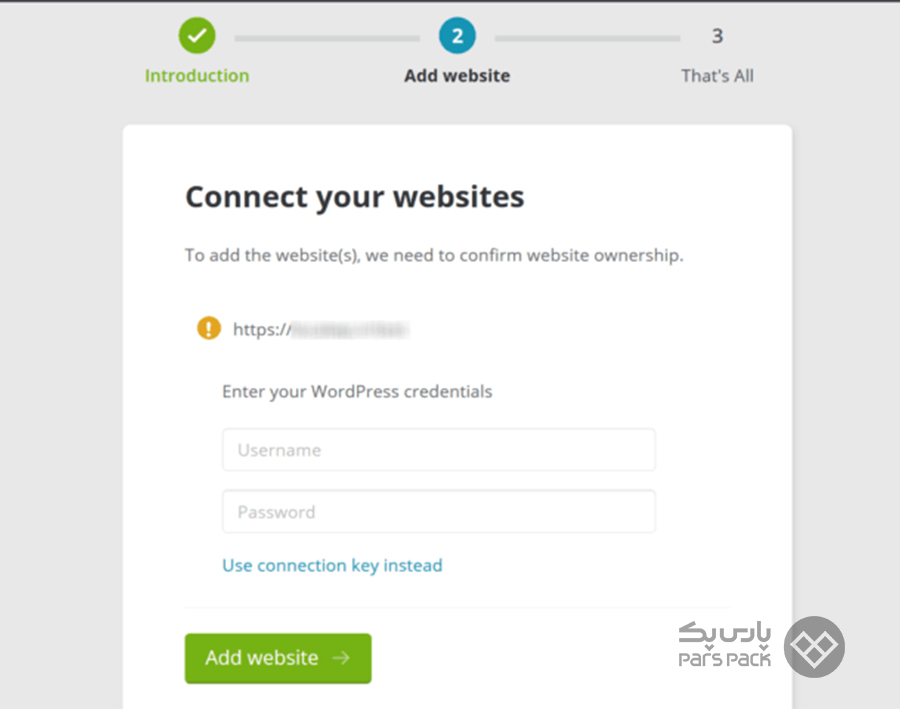
درنهایت، اگر مراحل را بهدرستی انجام دهید، پیغام نصب موفقیتآمیز برایتان ظاهر خواهد شد.
گام پنجم: به داشبورد Managewp بروید
پس از نصب موفقیتآمیز، روی دکمه Go to Website Dashboard کلیک کنید تا به پیشخوان وبسایت هدایت شوید. در این داشبورد، کارهای ضروری مدیریت سایت مانند بهروزرسانی افزونه و قالبهای سایتهای مختلف را میتوانید انجام دهید.
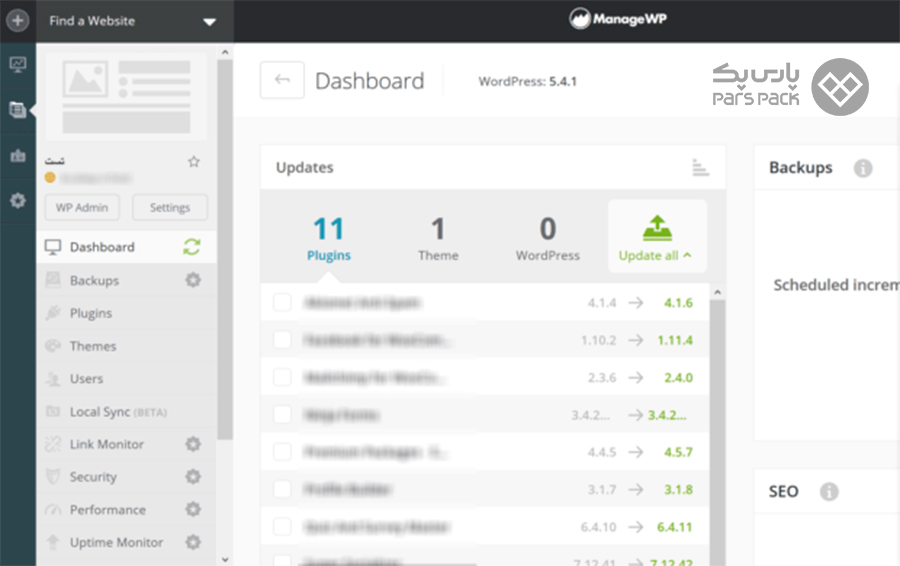
افزونه WP Remote؛ ابزار مدیریت چند سایت از راه دور
اگر بهدنبال ابزاری ساده و هوشمند برای مدیریت همزمان چند سایت وردپرس در یک پیشخوان هستید، WP Remote گزینه مناسبی برایتان خواهد بود. در رابط کاربری ساده و کاربرپسند این افزونه، از چندین سایت بهطور همزمان میتوانید بکاپ تهیه و بدون نیاز به ورود جداگانه به هر سایت، آنها را مدیریت کنید. همچنین، ازطریق پیشخوان افزونه WP Remote میتوانید پلاگین یا قالب جدیدی را به سایت مدنظرتان اضافه کنید.
ویژگی اصلی این افزونه امکان آزمایش اولیه آن است. بدینترتیب با مراجعه به سایت اصلی افزونه، پیشنمایش افزونه را قبل از نصب و استفاده از آن میتوانید مشاهده کنید. امکان پشتیبانگیری منظم، گزارشدهی پیشرفته، اسکن و حذف بدافزار و نظارت بر سرعت و عملکرد هر سایت، از ویژگیهای افزونه WP Remote است.
حین استفاده از این افزونه نیز با دو نسخه رایگان و پرمیوم روبهرو هستید. نسخه رایگان آن کارتان را برای مدیریت همزمان چند سایت راه میاندازد؛ بااینحال برای استفاده از ویژگیهای اساسی افزونه، نسخه پرمیوم حرفهای بیشتری برای گفتن دارد.
نحوه استفاده از WP Remote
برای استفاده و فعالسازی این افزونه، باید حساب کاربری در سایت رسمی WP Remote بسازید. سپس مانند سایر افزونههای معرفیشده، ازطریق حساب کاربری خود وبسایتهایی که افزونه رایگان WP Remote را روی آنها نصب کردهید، میتوانید مدیریت کنید.
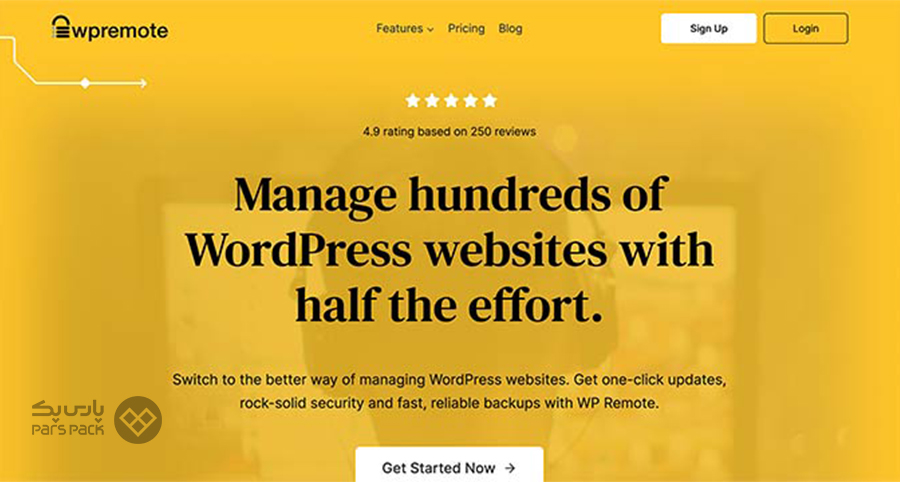
نکات مهم در انتخاب بهترین ابزار مدیریت چند سایت وردپرس
زمانیکه بهدنبال بهترین ابزار برای مدیریت همزمان چند سایت وردپرس در یک پیشخوان هستید، نکات زیر به شما کمک میکند تا باتوجهبه نیاز و بودجه خود، بهترین گزینه را انتخاب کنید:
- برخورداری از امکان بهروزرسانی انبوه ویژگی مهمی برای بهروزرسانی جمعی افزونههای وردپرس است.
- امکان پشتیبانگیری خودکار یا دستی نیز ویژگی ضروری دیگری است که ابزار مدیریت همزمان چند سایت وردپرس در یک پیشخوان باید داشته باشد.
- بهترین ابزار مدیریت همزمان چند سایت وردپرس در یک پیشخوان باید بهگونهای باشد که بهراحتی امکان دسترسی شما به چندین وبسایت را با یک کلیک فراهم کند.
- برخورداری از امکان مانیتورینگ آپتایم هم ویژگی مفیدی برای مدیریت همزمان چند سایت وردپرس در یک پیشخوان است که نشان میدهد آیا هاست سایت وردپرسی شما بهخوبی عمل میکند یا خیر.
ابزارهای بررسیشده در این مقاله ویژگیهای مهم دیگری ازجمله اسکن بدافزار، امنیت، امکان گزارشگیری و تجزیهوتحلیل، KPIهای سئو را نیز دربر دارند؛ البته بهرهمندی از برخی از این ویژگیها فقط در نسخه پریمیوم افزونه دردسترس قرار دارد.
وردپرس چیست و برای ساخت چه وبسایتهایی مناسب است؟ همه چیز درباره وردپرس را در مقاله زیر بخوانید.
جمعبندی
مدیریت همزمان چند سایت وردپرس در یک پیشخوان به شما کمک میکند تا بهرهوریتان حین مدیریت چندین سایت افزایش چشمگیری پیدا کند. بدینترتیب، نیازی نیست برای مدیریت هر سایت جداگانه وارد داشبورد سایت مدنظرتان شوید و اقدامات لازم را انجام دهید. در این مقاله از بلاگ پارس پک، ۷ نمونه از بهترین ابزارهای مدیریت همزمان چند سایت را معرفی کردیم؛ ازجمله:
- Mainwp
- iThemes Sync
- Jetpack
- Infinite WP
- Commander CMS
- Manage WP
- WP Remote
با استفاده از ابزارهای یادشده، مدیریت همزمان چند سایت وردپرس را از یک داشبورد بهراحتی میتوانید انجام دهید. شما چه ابزارهای دیگری برای مدیریت همزمان چند سایت وردپرسی از طریق یک پیشخوان میشناسید؟ نظرات و سؤالاتتان را در انتهای این مقاله از آموزش وردپرس با ما در میان بگذارید.
سؤالات متداول
۱. چگونه چندین وبسایت را بهطور همزمان مدیریت کنیم؟
با استفاده از ابزار مدیریت همزمان چندین سایت وردپرس از یک داشبورد، چندین وبسایت وردپرسی را ازطریق یک پیشخوان میتوانید مدیریت کنید و انواع بهروزرسانی، ویرایش، مدیریت محتوا و افزودن یا حذف افزونه را انجام دهید.
۲. بهترین افزونه برای مدیریت همزمان چند سایت وردپرس در یک داشبورد کدام است؟
بهترین ابزار مدیریت چند سایت وردپرس به نیاز و بودجه شما بستگی دارد. دراینبین، افزونه Mainwp بهدلیل سهولت و کاربرپسندبودن جزو ابزارهای رایج مدیریت همزمان چند سایت بهشمار میرود.
۳. بهترین ابزار برای مدیریت چندین وبسایت وردپرسی برای آژانسهای بازاریابی و طراحی سایت چیست؟
افزونه CMS Commander و Manage WP جزو افزونههای کاربردی مدیریت همزمان چندین سایت وردپرس از یک داشبورد برای شرکتهای طراحی و توسعه سایت است.